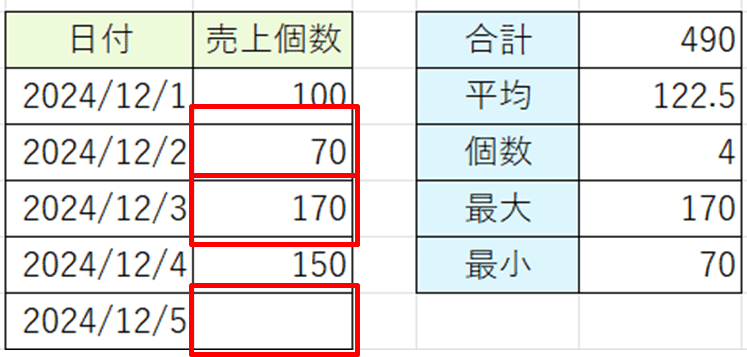第10回-1 関数を使用してみよう~集計シート編~
集計シートを作成しよう
完成イメージ

SUM関数を使用してみよう
SUM関数は合計を求めるための関数です
SUM(数値1[,数値2,…])
数値には合計対象の数値 または セル または セル範囲が入ります
集計シートのセルF2に「=SUM(C3:C7)」と入力します
AVERAGE関数を使用してみよう
AVERAGE関数は平均を求めるための関数です
AVERAGE(数値1[,数値2,…])
数値には合計対象の数値 または セル または セル範囲が入ります
集計シートのセルF3に「=AVERAGE(C3:C7)」と入力します
COUNT関数を使用してみよう
COUNT関数は値の個数を求めるための関数です
COUNT(値1[,値2,…])
集計シートのセルF4に「= COUNT(C3:C7)」と入力します
すると、セル範囲C3:C7の個数が求まります
MAX関数を使用してみよう
MAX関数は範囲内の最大値を求めるための関数です
集計シートのセルF5に「=MAX(C3:C7)」と入力します
すると、セル範囲C3:C7の最大値が求まります
MIN関数を使用してみよう
MIN関数は範囲内の最大値を求めるための関数です
集計シートのセルF6に「=MIN(C3:C7)」と入力します
すると、セル範囲C3:C7の最小値が求まります
売上個数の値を変化させて先ほど入力した関数の変化を見よう
セルC4の値を70に、セルC5の値を170にしてみます
さらに、セルC7の値をDeleteキーで削除してみます
すると、下記のようになります